Windowsのファイルを右クリックした時に表示される「送る」には任意のアプリやフォルダーを登録することができます。
なので、画像ファイルを右クリックした時に登録したアプリで開いたり、登録したフォルダーにそのままコピーすることもできます。
ブログを運営していると画像編集をおこなうことが多いのですが、画像ファイルによって編集ソフトを使い分けるなんてことがあります。
そんな時すぐに登録したアプリで開けるので、とても便利です。
結構使える時短ワザなので、ぜひ覚えておいてください。
「送る」にアプリを登録する
ファイルを右クリックして表示される「送る」には任意のアプリを登録することができます。
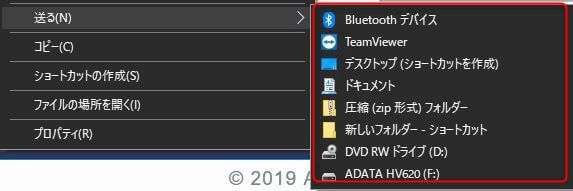
エクスプローラーのアドレス欄に「shell:sendto」と入力してください。
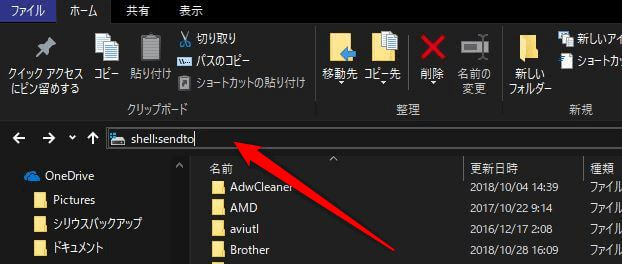
そこで表示されたフォルダにアプリやフォルダを登録するだけです。
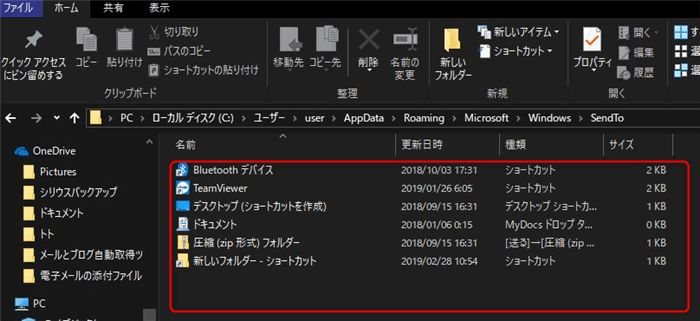
アプリを登録する場合は、アプリをドラッグ&ドロップするだけです。例えばペイントを登録するならスタートメニューを開いてペイントを先ほどのフォルダにドラッグ&ドロップします。
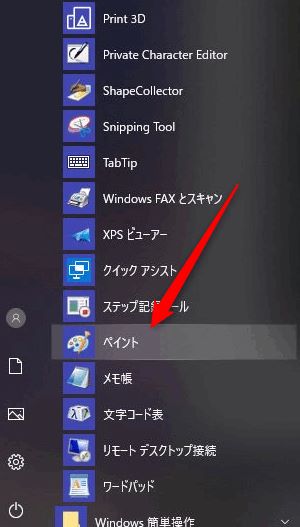
フォルダを追加する場合は若干違います。
登録したいフォルダを右クリックして先ほどのフォルダにドラッグ&ドロップします。それから「ショートカットをここに作成」で登録されます。
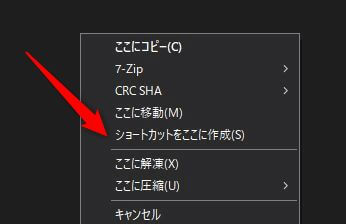
送るメニューを確認してみてください。使いされていればOKです。
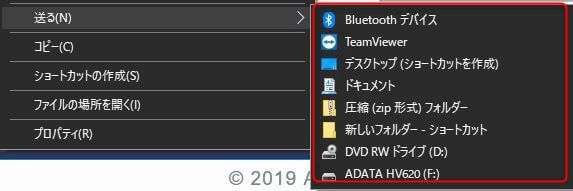
これで目的のアプリで素早く開くことができます。
まとめ
今回は「Windowsの右クリックメニュー「送る」にショートカットを登録する方法」をご紹介しました。
アプリを起動してからファイルを開いてという無駄な手間が減るので、作業も若干捗ると思います。
なにかわからないことがあれば、お問い合わせフォームよりご相談ください。
この記事が少しでもお役に立てれば幸いです。

